在利用CAD工程绘图时,有时需要将一条线段分成长度相等的几段,对于这样的绘图操作,在CAD中我们可以使用定数等分或者定距等分两种工具来实现,以下以定数等分为例讲解,其具体操作步骤如下:
操作方法
-
01
在桌面上双击CAD的快捷图标,打开CAD这款软件,进入CAD的操作界面,如图所示:

-
02
打开文件后,在界面绘图区域画出一条直线,如图所示:
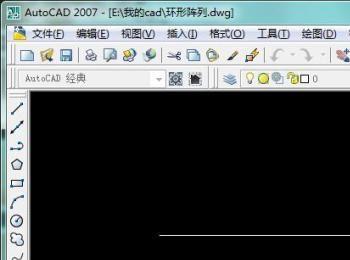
-
03
在绘图区域上方找到“绘图”选项,如图所示:

-
04
点击“绘图”选项,在子菜单中找到“点”选项,点击打开,在其子菜单中找到“定数等分”选项,如图所示:
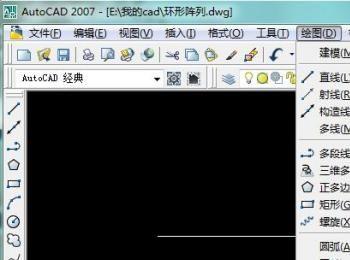
-
05
点击“定数等分”,根据提示,选择要定数等分的对象,点击该直线,出现如图所示的蚂蚁线,则选择对象成功,如图:

-
06
根据提示输入我们需要等分的线段数目,这里输入5,如图所示:

-
07
点击“空格或回车”确定,定数等分操作完成;但是我们却看不到我们的分开部分,这是因为系统默认分开的为点,可以通过下面的操作看到:

-
08
点击上方“格式”选项,在子菜单中找到“点样式”选项,如图所示:

-
09
点击“点样式”选项,在弹出的界面中,选择其中一个点样式,如图所示:
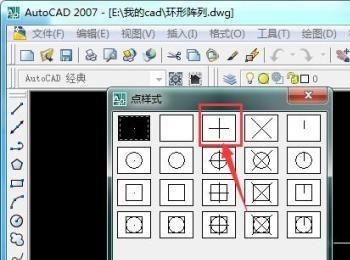
-
10
点击确定,则能够看到分开的线段,如图所示:

